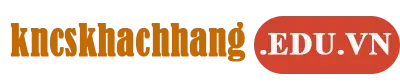Chuyển PDF sang Excel là nhu cầu của rất nhiều người sử dụng. Hiện nay, có rất nhiều công cụ trực tuyến giúp bạn chuyển file PDF sang Excel một cách dễ dàng. Hãy cùng Fastdo khám phá 12 cách chuyển file nhanh chóng và không bị lỗi trong bài viết dưới đây!
1. 8 Trang web chuyển PDF sang Excel trực tuyến, không cần phần mềm
Sau đây, Fastdo sẽ giới thiệu tới bạn 8 trang web hỗ trợ chuyển file PDF sang Excel hoàn toàn miễn phí, nhanh chóng và không bị lỗi định dạng. Cùng tìm hiểu nhé!
1.1 I Love PDF
I love PDF là website cho phép chuyển đổi file PDF sang Excel miễn phí được phát triển bởi Solid Documents. Trang web không giới hạn số lượng file có thể chuyển đổi. I Love PDF có 2 tính năng cơ bản (miễn phí) và nâng cao (trả phí).
Hướng dẫn thực hiện:
- Bước 1: Truy cập vào trang web ilovePDF, chọn mục chuyển đổi PDF sang Excel.
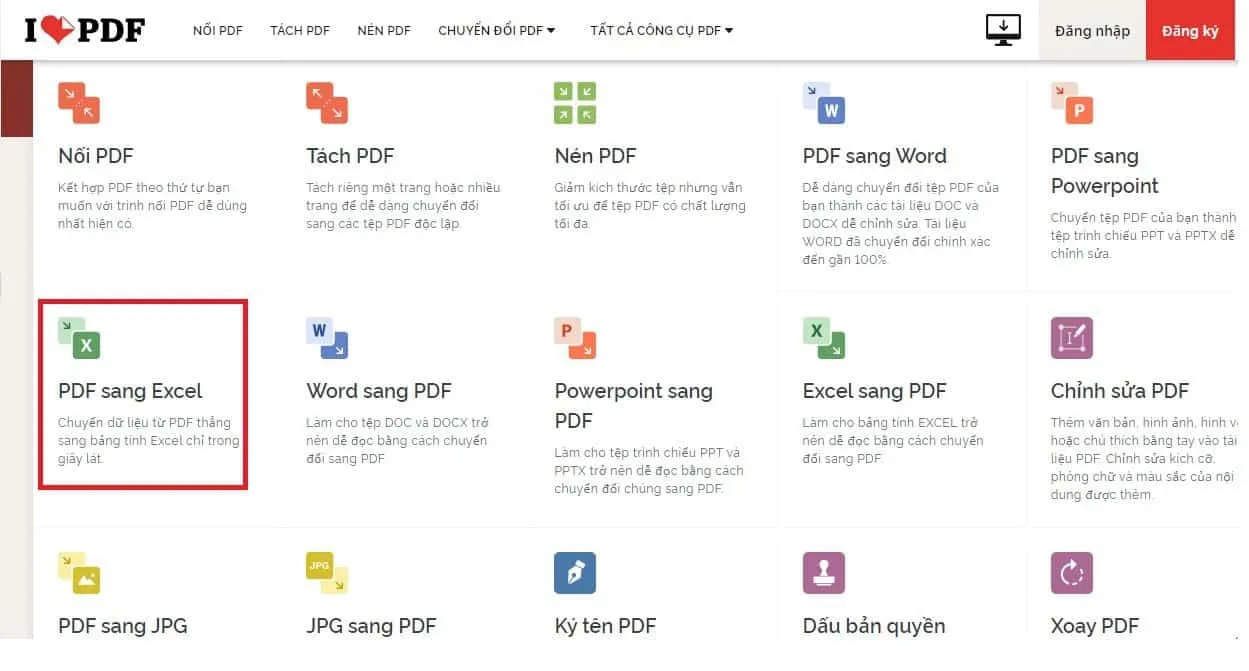
- Bước 2: Chọn file PDF cần chuyển đổi bằng cách nhấn vào ô màu đỏ, trang web sẽ dẫn tới folder chứa file PDF trong máy tính của bạn. Chọn file PDF và nhấn Open để tải lên.
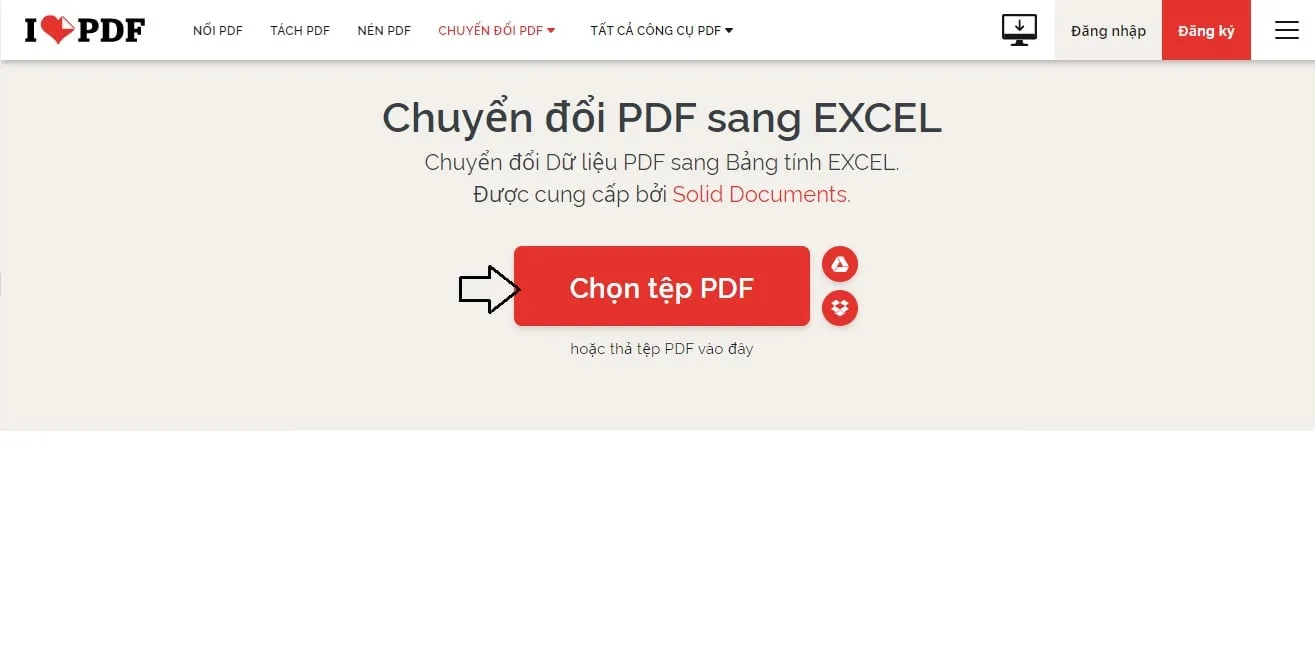
Nếu bạn muốn chọn nhiều PDF để chuyển đổi cùng lúc thì nhấn vào ô Thêm tệp và lặp lại thao tác như ở trên.
- Bước 3: Nhấn nút Chuyển đổi sang Excel.
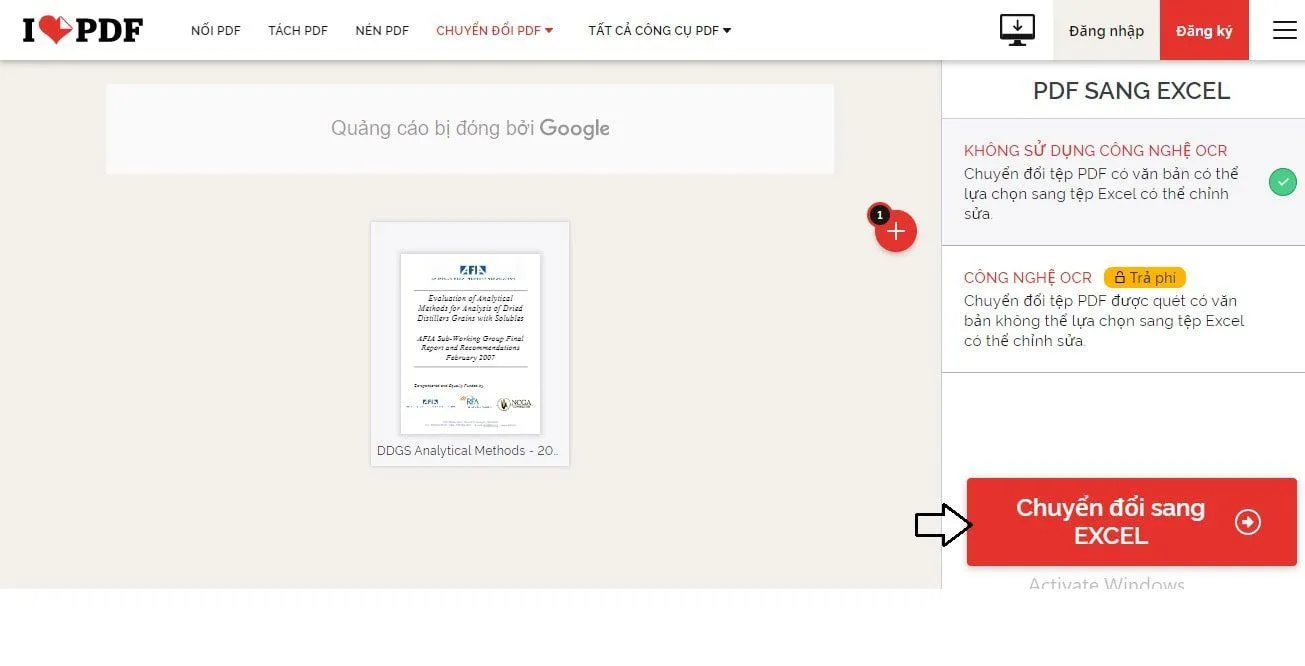
- Bước 4: Sau khi trang web chuyển đổi xong, bạn nhấn vào Tải xuống EXCEL để tải tệp về và sử dụng như 1 file Excel thông thường.
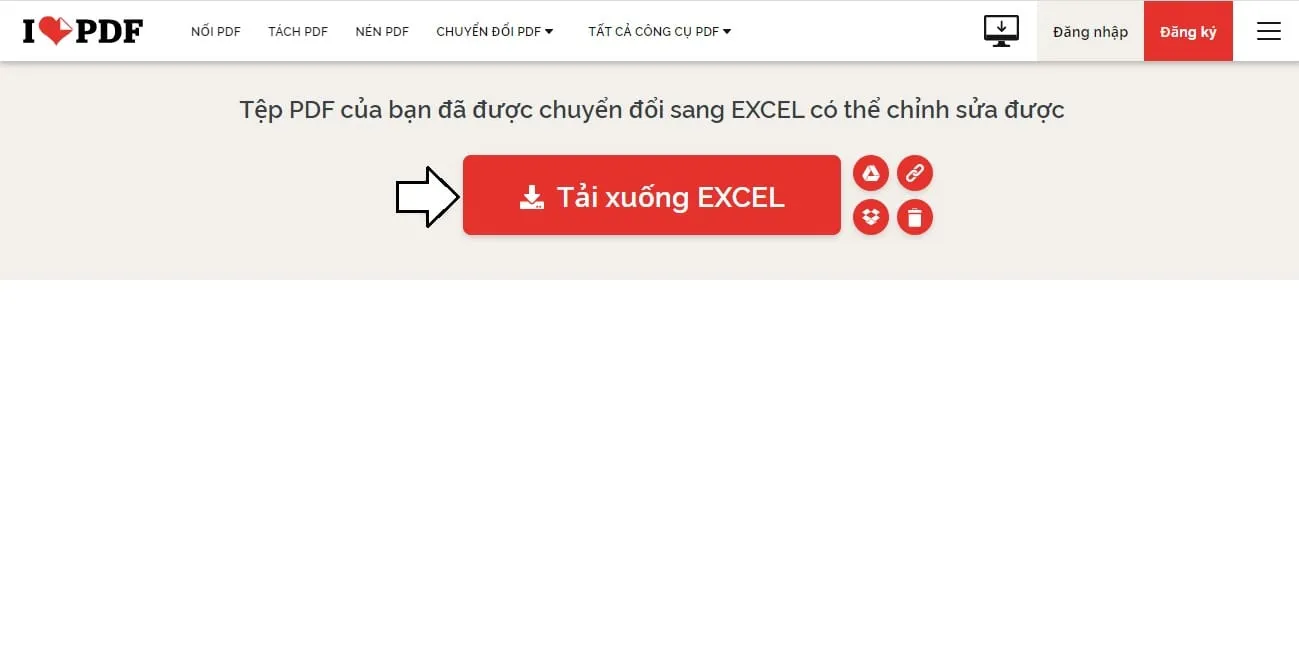
1.2 Free PDF Convert
Free PDF Convert là giải pháp tối ưu cho mọi nhu cầu chuyển đổi file PDF của bạn. Trang web giúp chuyển đổi PDF sang Excel một cách nhanh chóng và dễ dàng chỉ trong vài giây. Trang web này hoàn toàn miễn phí cho người dùng nhưng bạn không thể chuyển đổi đồng thời nhiều file PDF.
Hướng dẫn thực hiện:
- Bước 1: Truy cập vào trang freepdfconvert.com, chọn tệp cần chuyển đổi và nhấn Open để tải tệp lên.
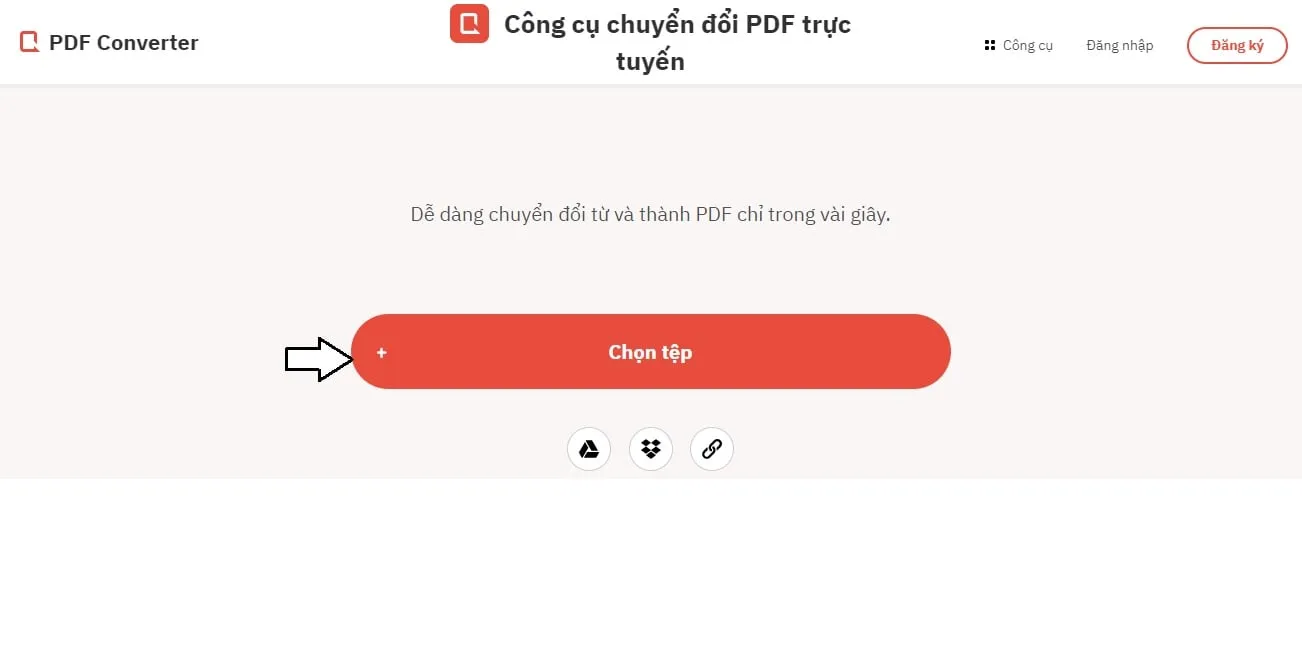
- Bước 2: Chọn trình chuyển đổi PDF sang Excel.
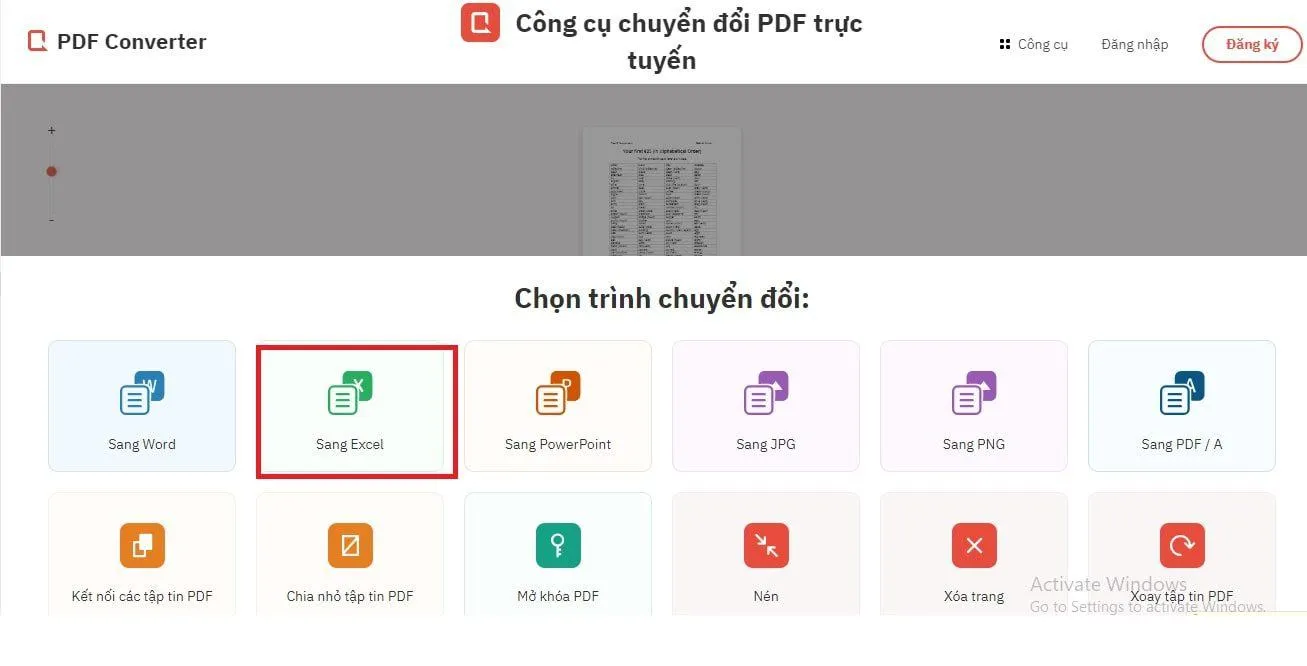
- Bước 3: Nhấn nút Tải xuống sau khi trang web hoàn thành việc chuyển đổi.
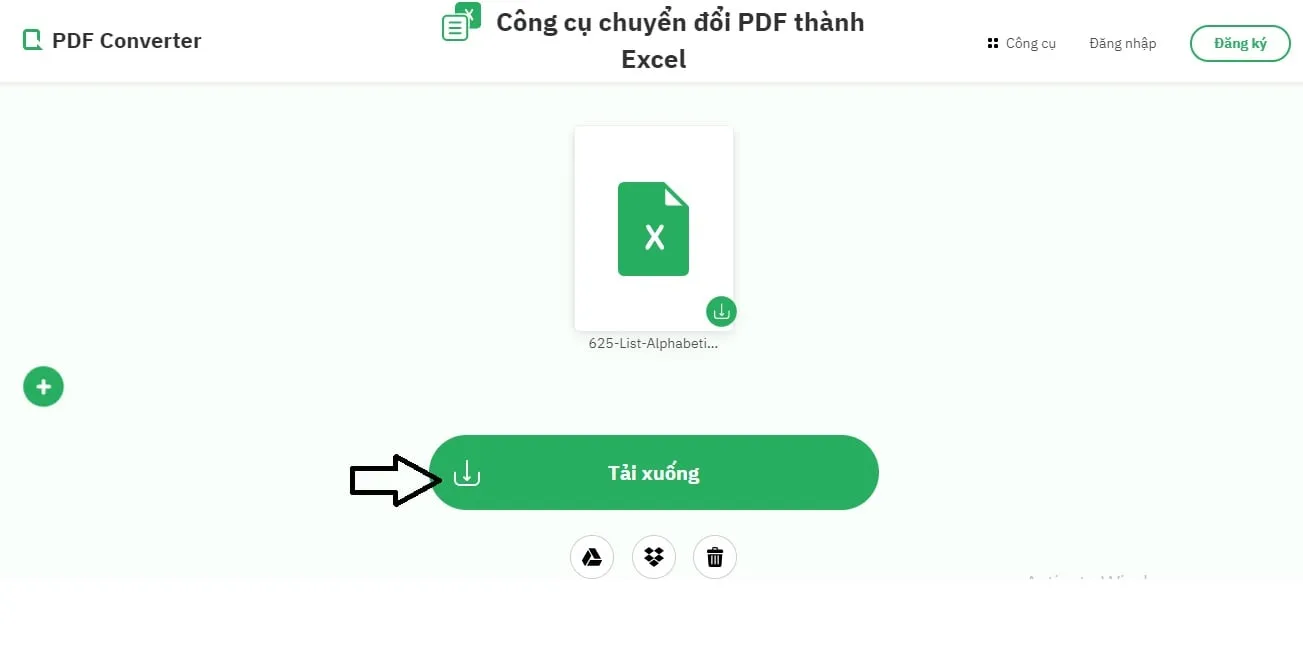
1.3 CleverPDF
CleverPDF là trang web chuyển đổi file PDF sang Excel một cách thông minh và linh hoạt. Với khả năng nhận diện dữ liệu chuyên sâu, CleverPDF giúp chuyển đổi file PDF thành một hoặc nhiều bảng tính khác nhau mà không bị lỗi phông. Trang web có tính bảo mật cao bởi tính năng tự động xóa file sau 30 phút.
Hướng dẫn thực hiện:
- Bước 1: Truy cập vào website cleverPDF.com/vi (phiên bản Tiếng Việt), chọn mục PDF sang Excel.
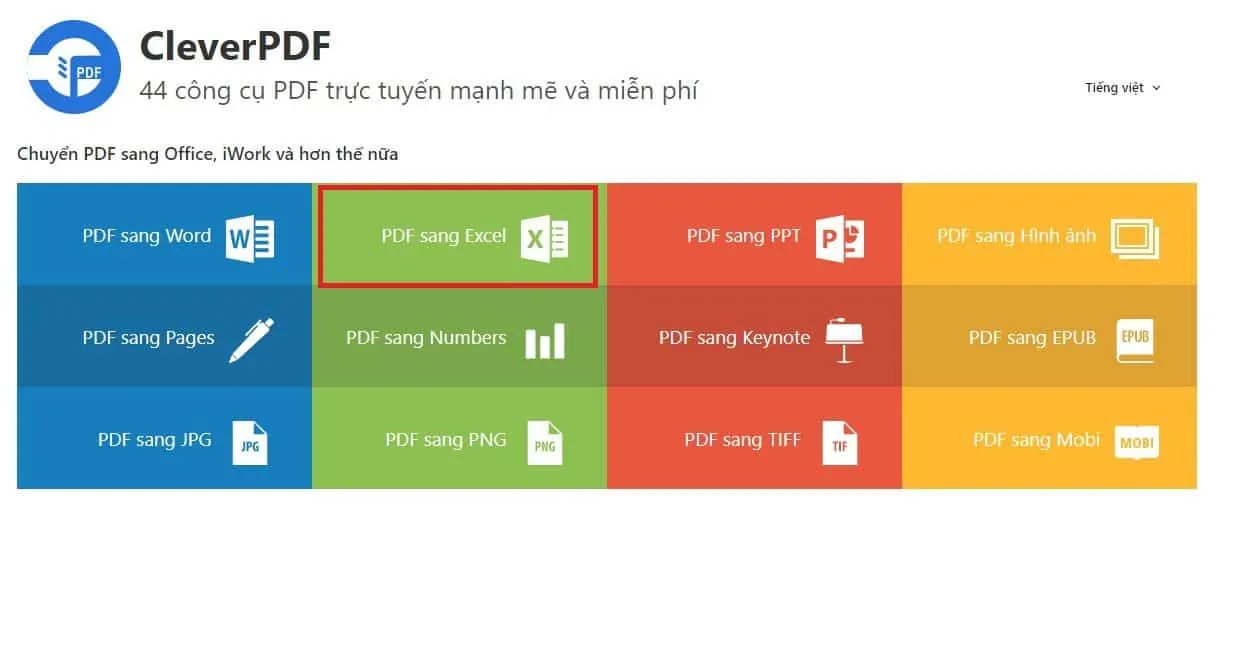
- Bước 2: Nhấp vào ô Chọn tệp để chọn file PDF bạn muốn chuyển đổi từ thư mục của bạn hoặc kéo thả file vào trong trang. Nhấn Open để tải file lên.
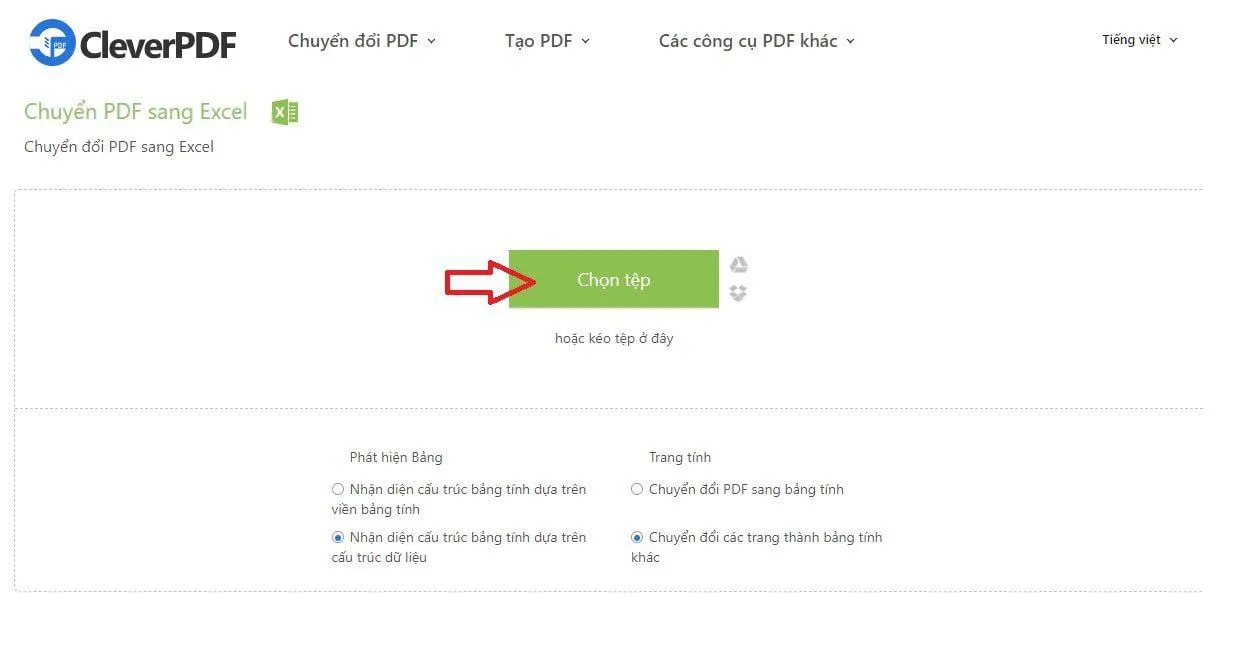
- Bước 3: Sau khi file PDF được tải lên thành công, nhấn nút Bắt đầu chuyển đổi.
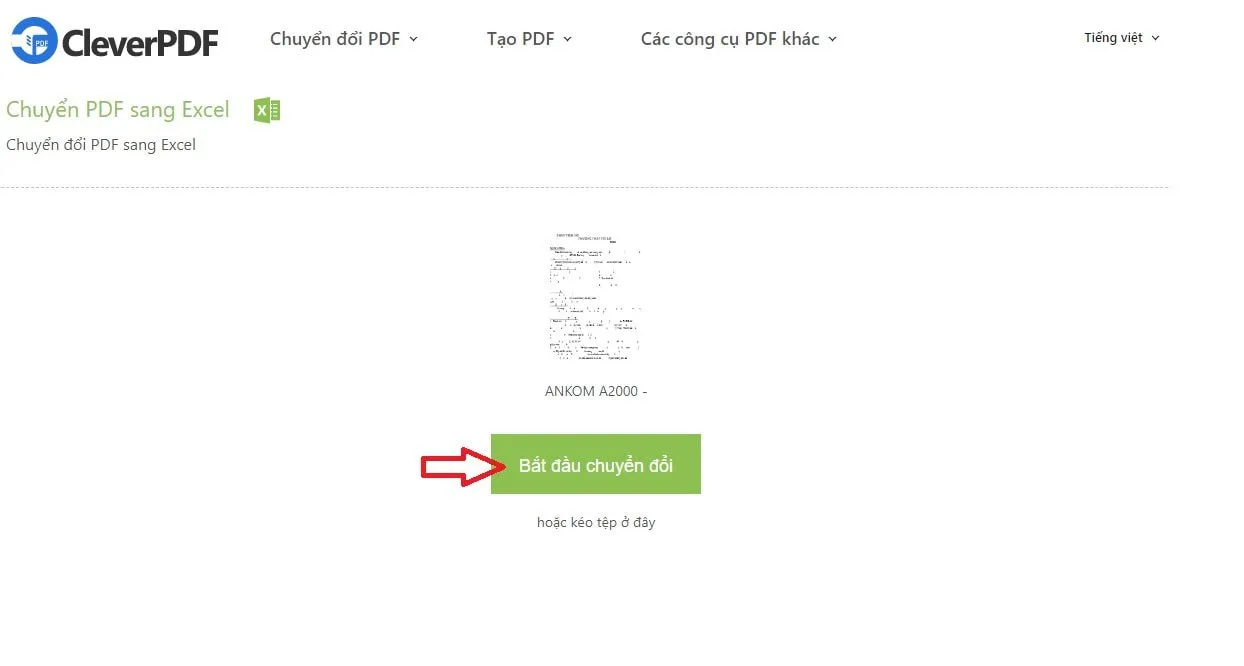
- Bước 4: Sau khi chuyển đổi xong, nhấn Tải xuống để tải tệp Excel của bạn.
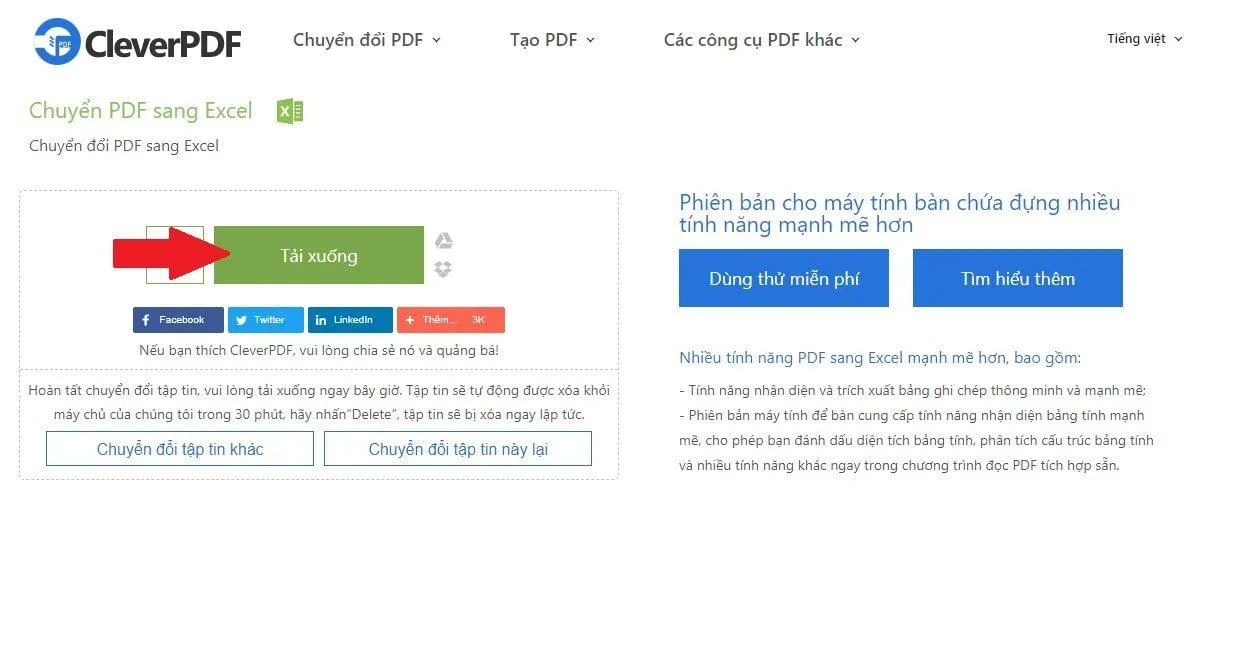
>>> GIẢI MÃ: Tối ưu hóa quản lý thời gian với phần mềm chấm công fCheckin
1.4 SmallPDF
SmallPDF là trang web giúp bạn chuyển đổi PDF sang Excel một cách dễ dàng và nhanh chóng. Bạn chỉ cần tải tệp PDF lên và trang web sẽ tự động chuyển đổi . Tương tự như I Love PDF, trang web SmallPDF cũng có 2 tính năng chuyển đổi cơ bản và nâng cao. Phiên bản nâng cao sử dụng công nghệ OCR sẽ tính phí người dùng.
Hướng dẫn thực hiện:
- Bước 1: Truy cập vào trang web smallPDF, chọn mục chuyển đổi PDF sang Excel.
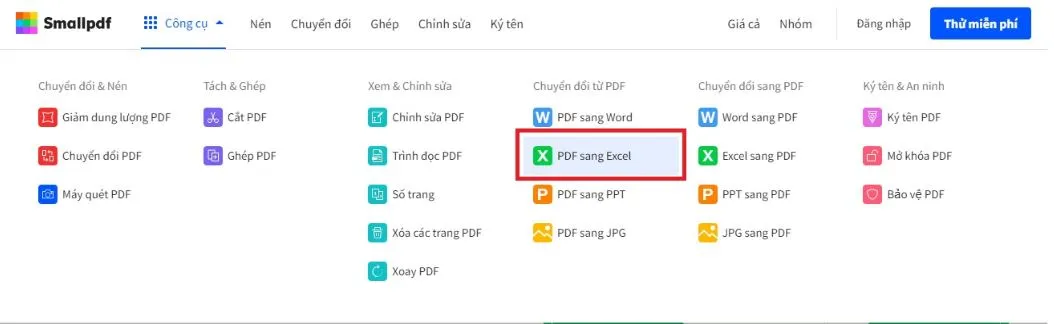
- Bước 2: Chọn file PDF cần chuyển đổi bằng cách nhấn vào mục chọn tệp, kích chuột vào file bạn muốn chuyển đổi và nhấn Open để tải lên.
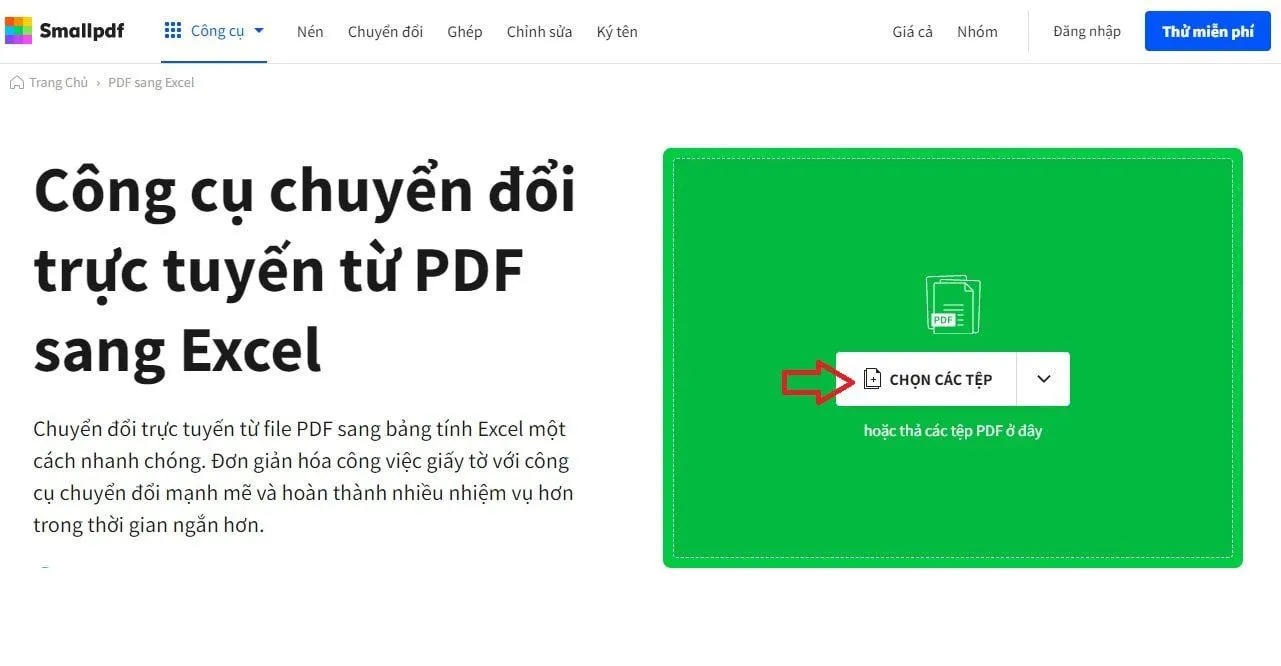
- Bước 3: Nhấn nút Chọn tùy chọn để chọn một trong hai tính năng chuyển đổi cơ bản hay nâng cao.
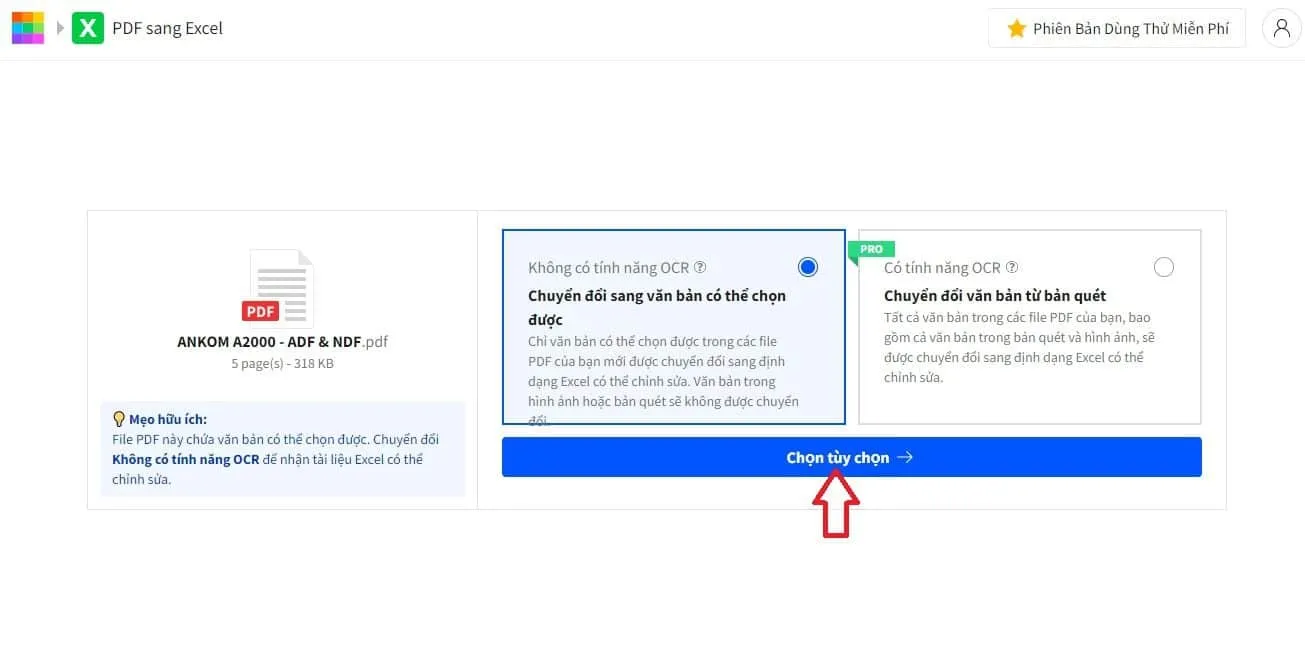
- Bước 4: Tải tệp Excel đã chuyển đổi thành công về máy hoặc nhấn chia sẻ để gửi tới người khác.
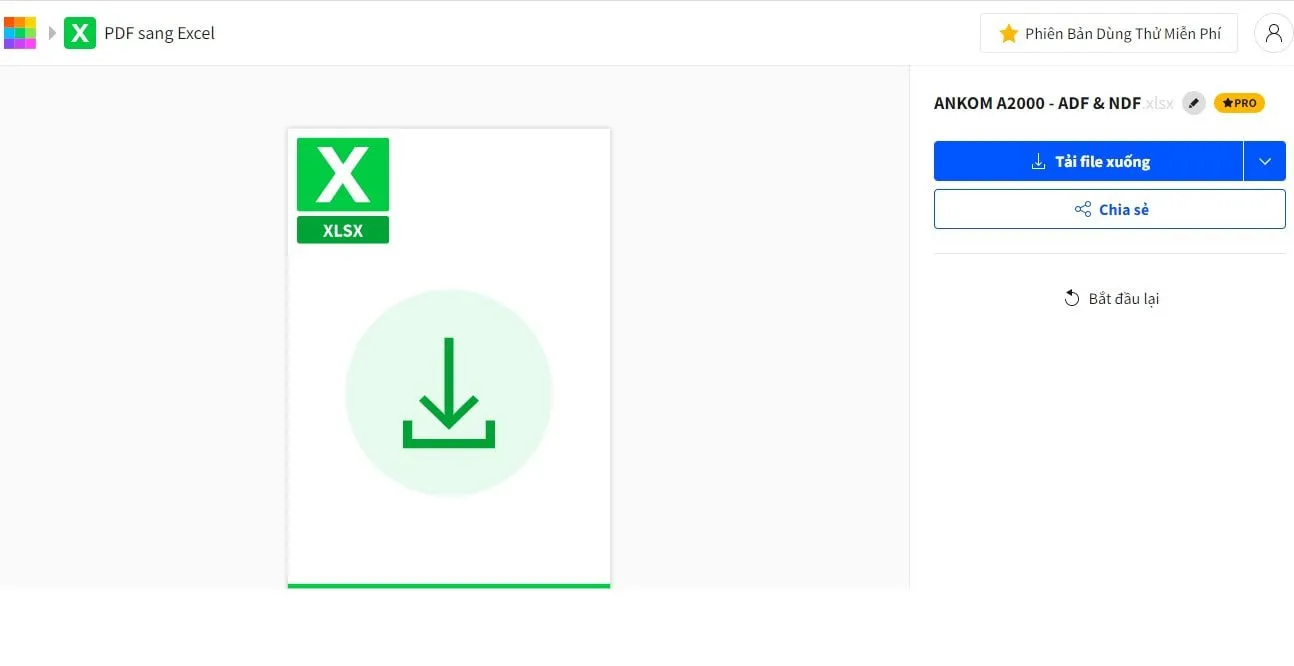
1.5 PDF To Go
PDF2Go cho phép bạn chuyển đổi PDF sang Excel miễn phí với cả 2 tính năng có sử dụng OCR và không sử dụng OCR. Đây chính là điểm nổi bật của PDF2Go so với các trang web khác. Bạn có thể chuyển đồng thời nhiều tệp PDF cùng lúc. Trang web cũng có thêm nhiều tính năng khác như tách tệp tin, sắp xếp và xóa các trang.
Hướng dẫn thực hiện:
- Bước 1: Truy cập vào web PDF2Go, chọn mục chuyển đổi PDF sang Excel.
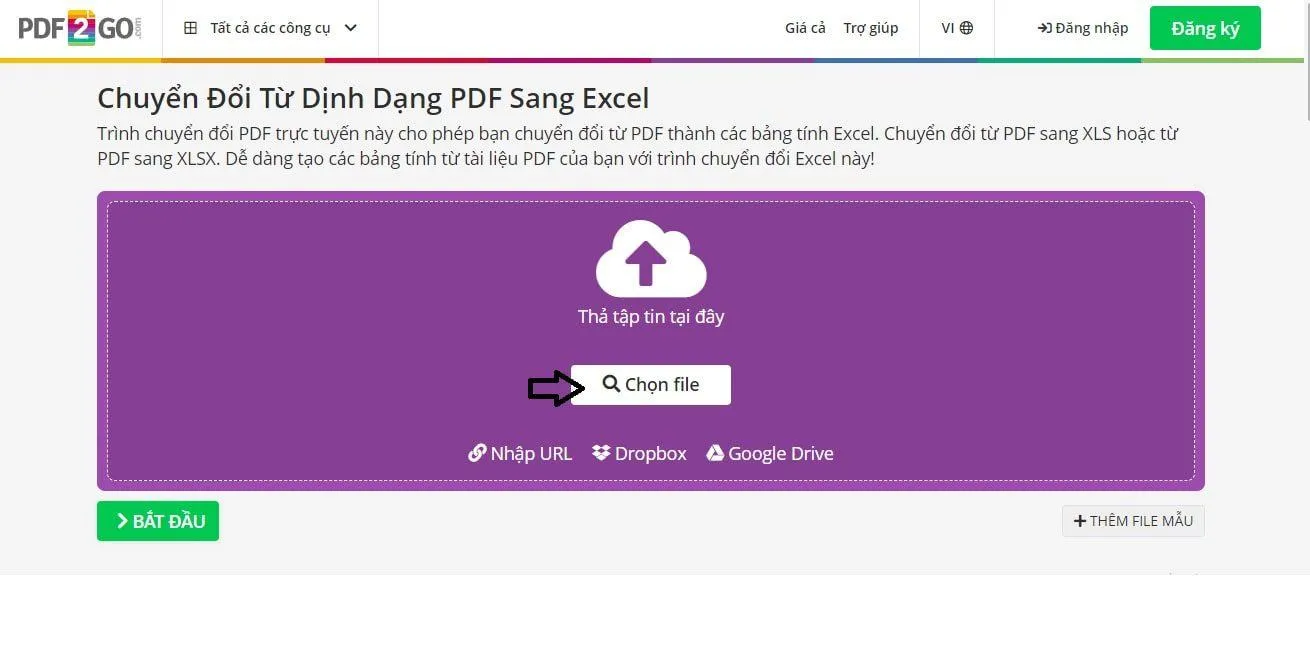
- Bước 2: Nhấn Chọn file để tải tệp PDF cần chuyển đổi.
Sau khi thành công, bạn có thể tải thêm cái tệp PDF khác bằng cách nhấp vào mục Thêm file mẫu như tính năng này dành cho tài khoản cao cấp.
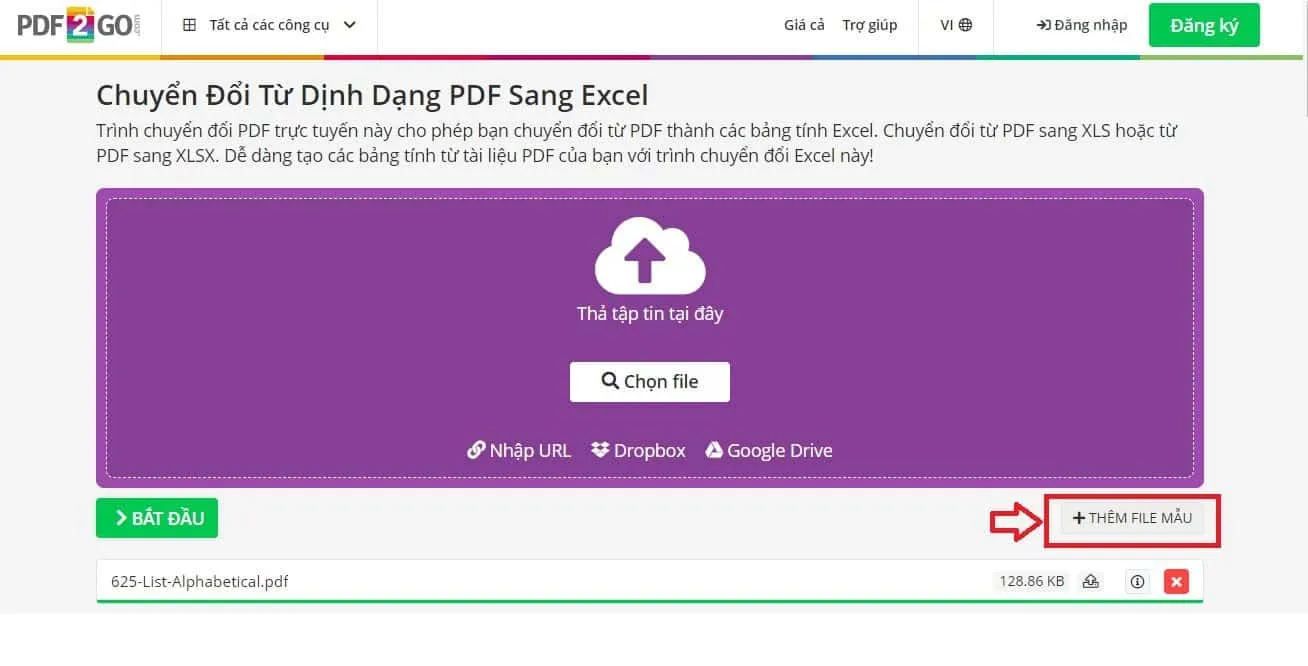
- Bước 3: Chọn tính năng chuyển đổi thông thường hay chuyển đổi với OCR và Nhấn nút Bắt đầu.
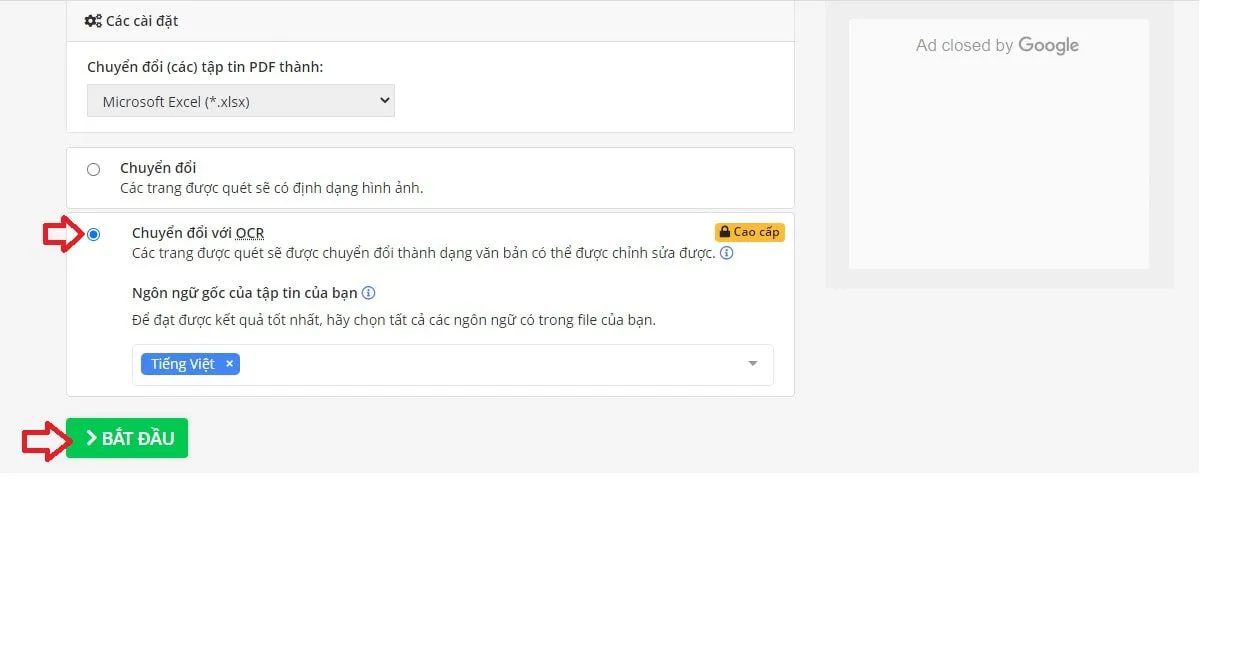
- Bước 4: Sau khi trang web chuyển đổi xong, bạn nhấp tải xuống hoặc tải lên đám mây để lưu trữ.
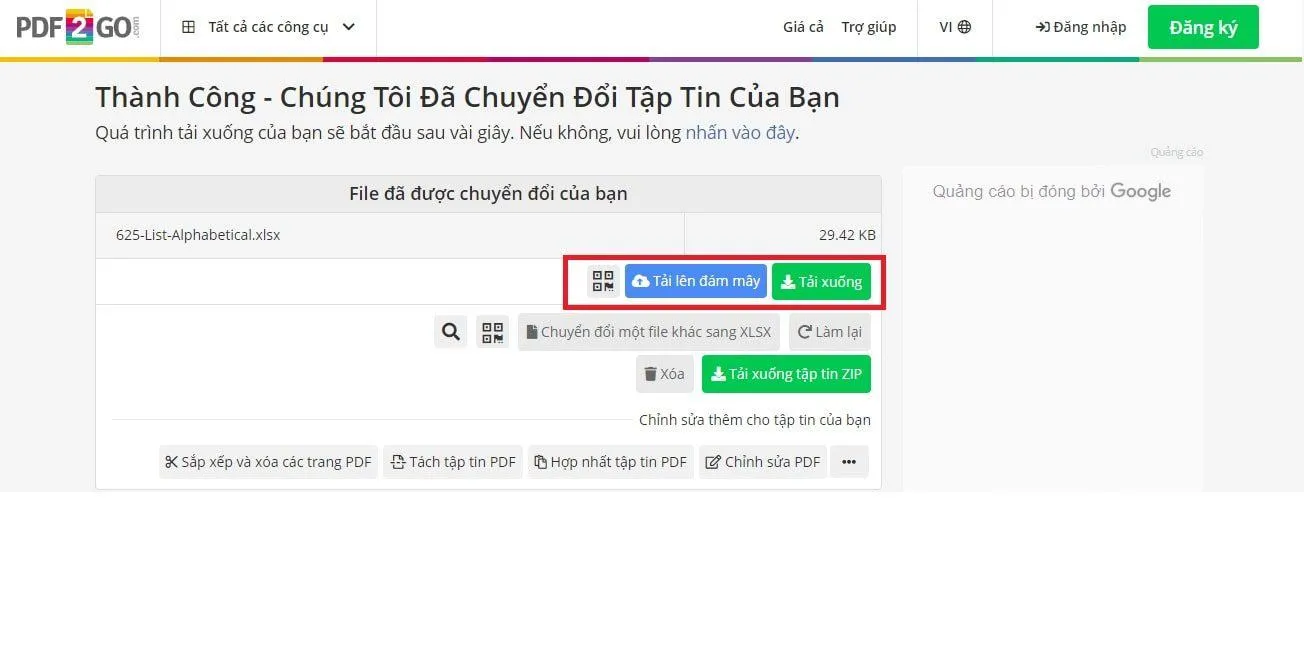
1.6 SodaPDF
SodaPDF giúp bạn chuyển đổi file PDF sang Excel nhanh chóng, đơn giản và miễn phí chỉ với vài thao tác. Các tệp của bạn được chuyển đổi dễ dàng mà vẫn đảm bảo tính bảo mật.
Hướng dẫn thực hiện:
- Bước 1: Truy cập vào website SodaPDF, chọn mục Online Tools → chọn mục chuyển PDF sang Excel.
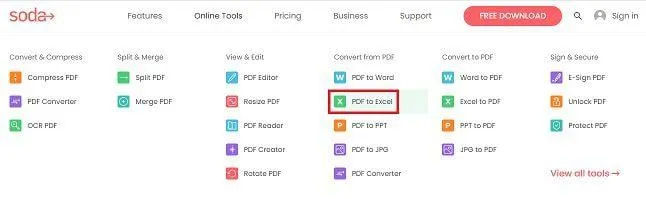
- Bước 2: Nhấn chọn file để tải lên tệp PDF mà bạn muốn chuyển đổi.
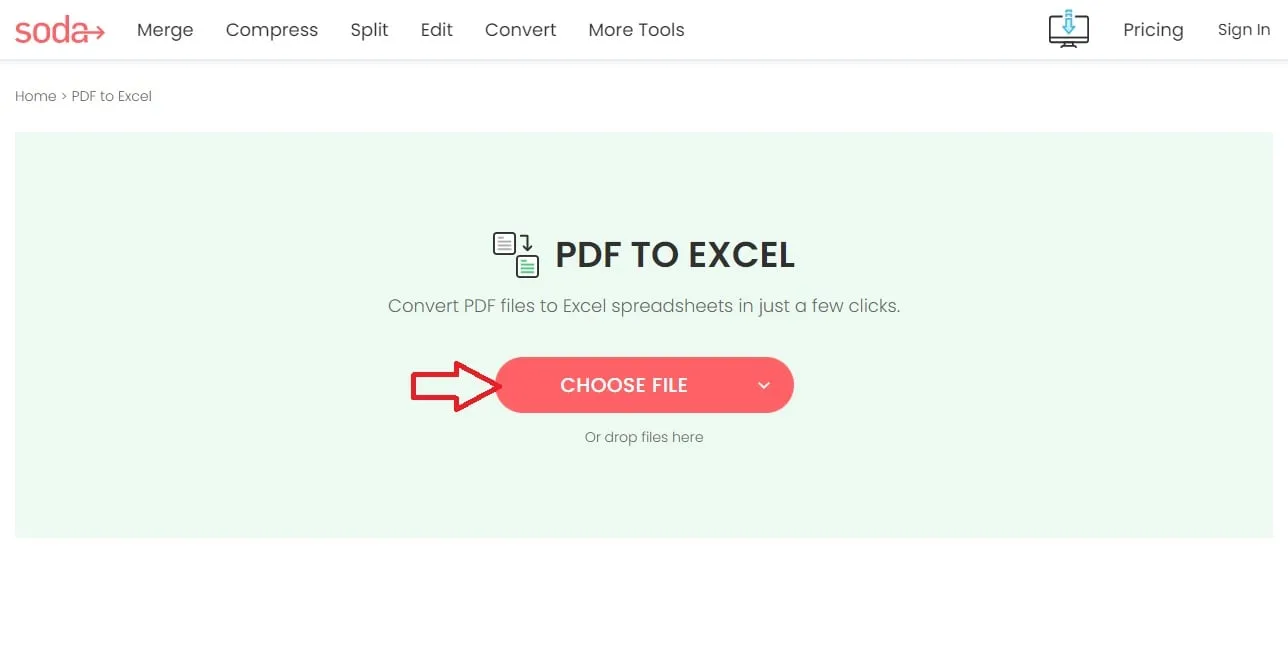
- Bước 3: Sau khi file tải lên, trang web tự động chuyển đổi thành file Excel. Bạn nhấp chuột để tải về và chỉnh sửa theo ý muốn.
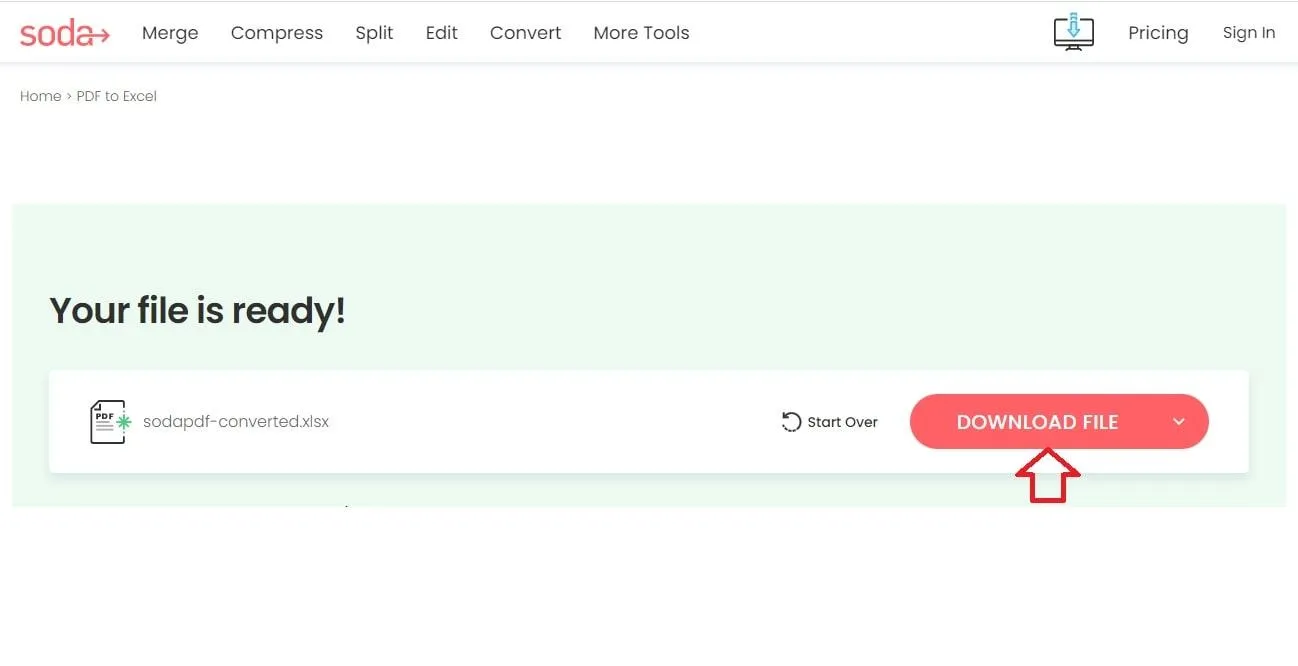
1.7 PDF Candy
PDF Candy là trang web giúp bạn chuyển file PDF sang Excel một cách dễ dàng đúng như tên gọi của nó. PDF Candy tự động chuyển đổi tệp của bạn sang Excel sau khi tải lên mà bạn không cần thao tác nhiều. Cấu trúc tài liệu hầu như được giữ nguyên mà không bị lỗi định dạng.
Hướng dẫn thực hiện:
- Bước 1: Truy cập vào trang PDF Candy, chọn mục chuyển PDF sang Excel.
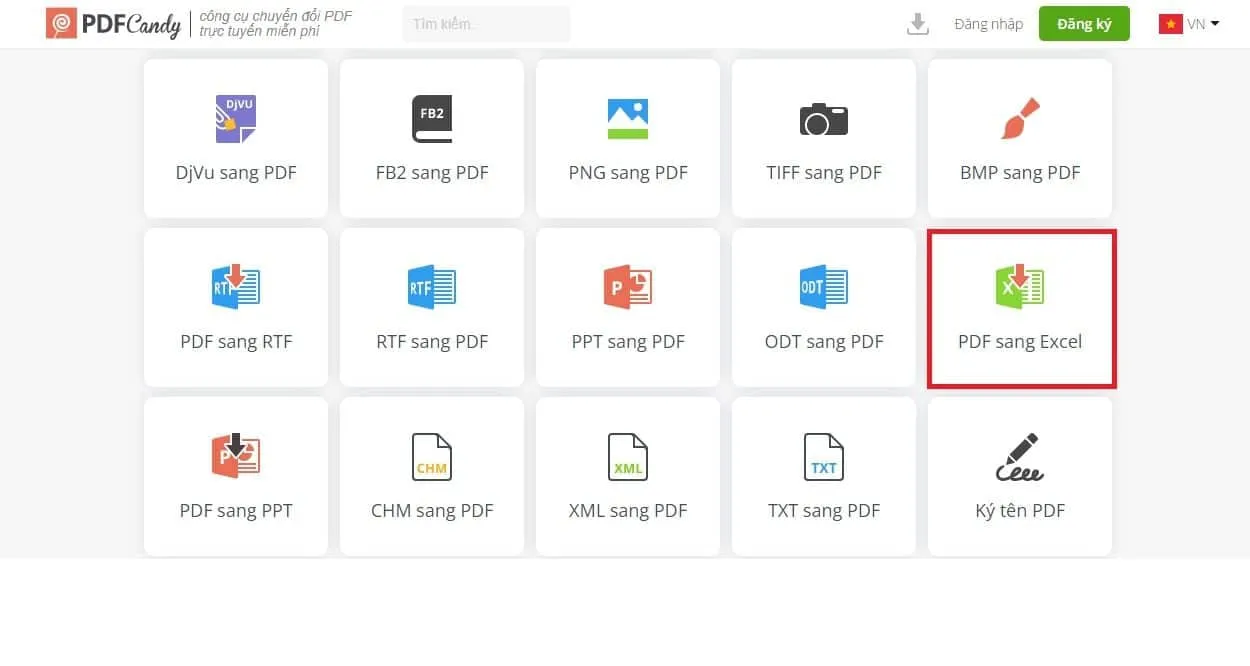
- Bước 2: Tải lên tệp PDF cần chuyển đổi bằng cách nhấn vào mục Thêm tập tin.
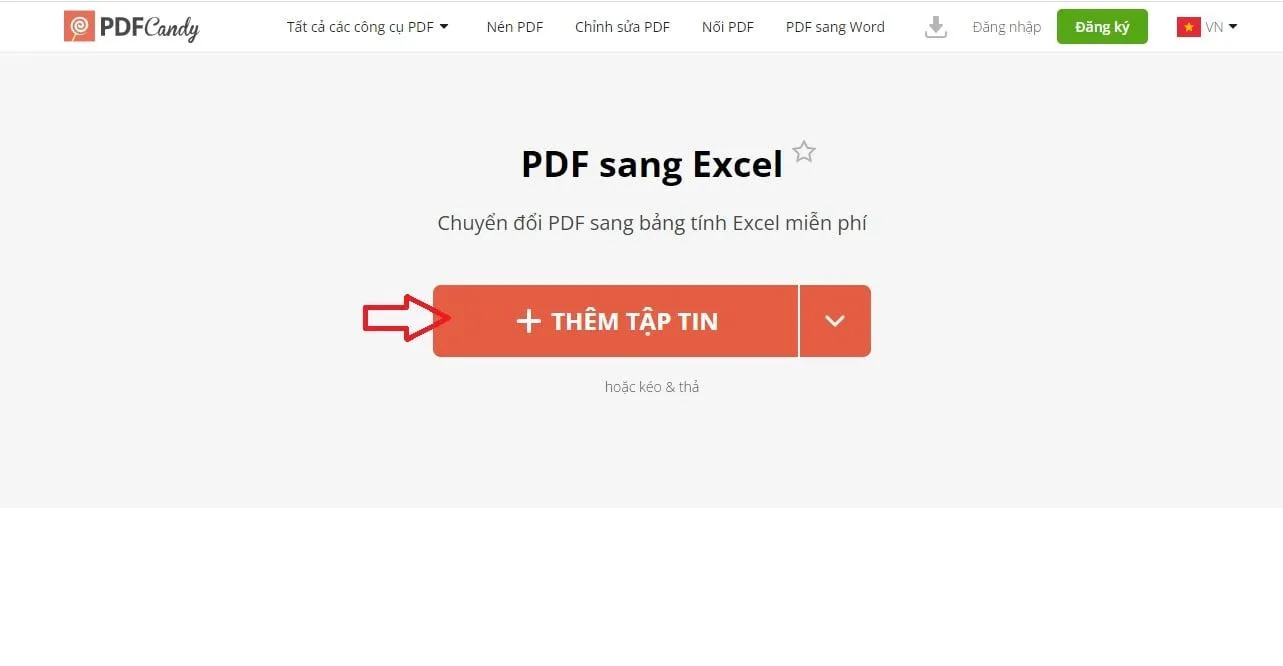
- Bước 3: Trang web tự động chuyển đổi file PDF tải lên thành file Excel mà bạn muốn. Sau khi chuyển đổi xong sẽ có thông báo để bạn tải tệp tin về hoặc chia sẻ URL nếu cần.
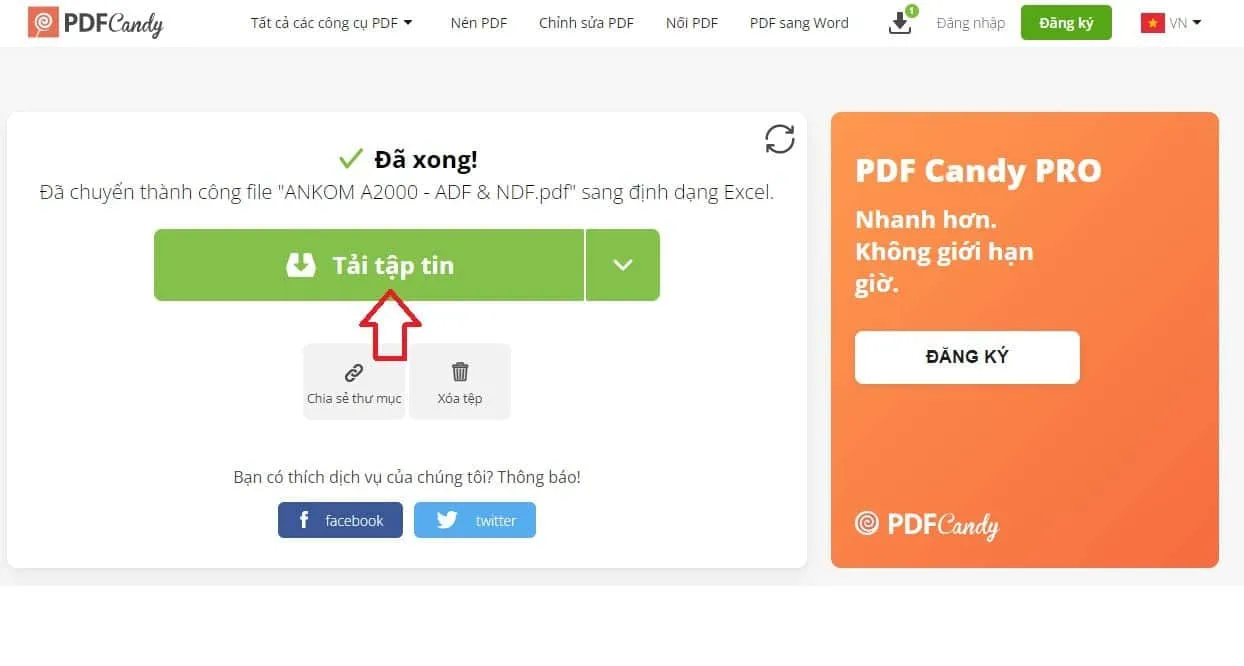
1.8 Covertio
Covertio cũng là website chuyển đổi trực tuyến PDF sang Excel miễn phí, thuận tiện và nhanh chóng. Khác với các web khác, bạn không cần chọn tính năng trước khi tải file lên mà chỉ cần chọn định dạng đầu ra. Covertio có tính bảo mật cao với cơ chế xóa tệp tin trong 24h. Tuy nhiên, kích thước file tải lên bị giới hạn nhỏ hơn 100MB.
Hướng dẫn thực hiện:
Bạn có thể dễ dàng chuyển PDF sang Excel bằng trang web Covertio như sau:
- Bước 1: Truy cập vào trang Covertio, chọn tệp tin để tải lên file cần chuyển đổi.
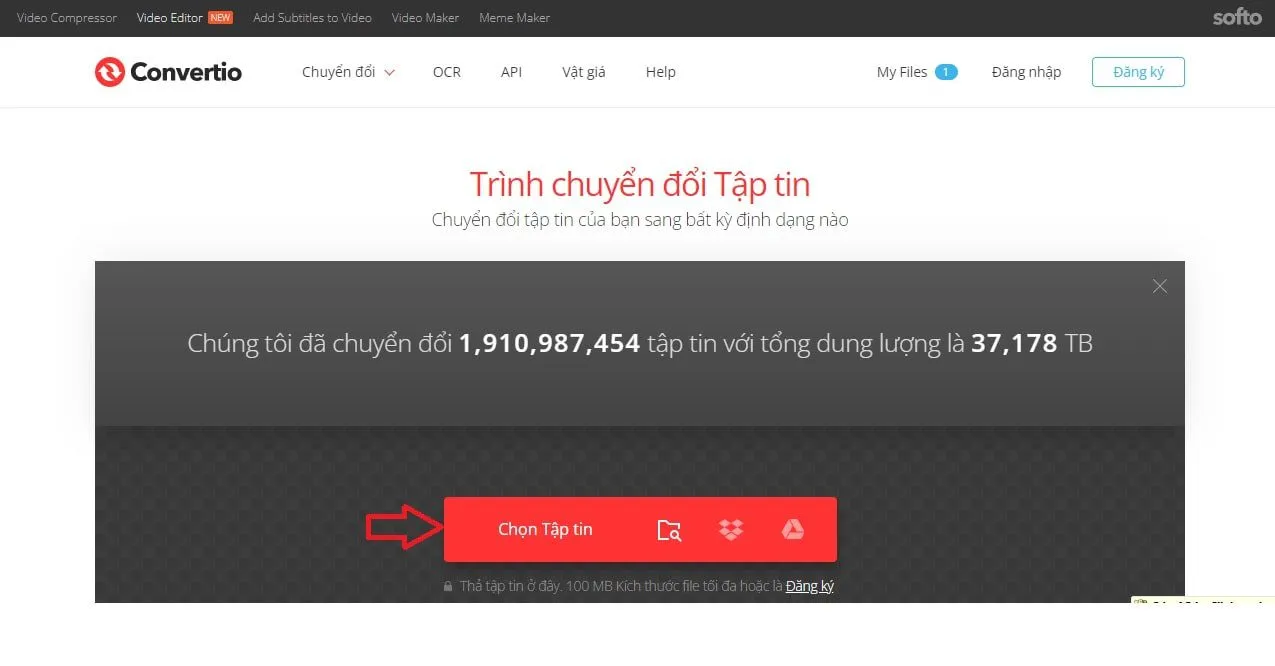
- Bước 2: Chọn định dạng đuôi file đích mà bạn muốn nhận được sau khi chuyển đổi là XLSX (Excel).
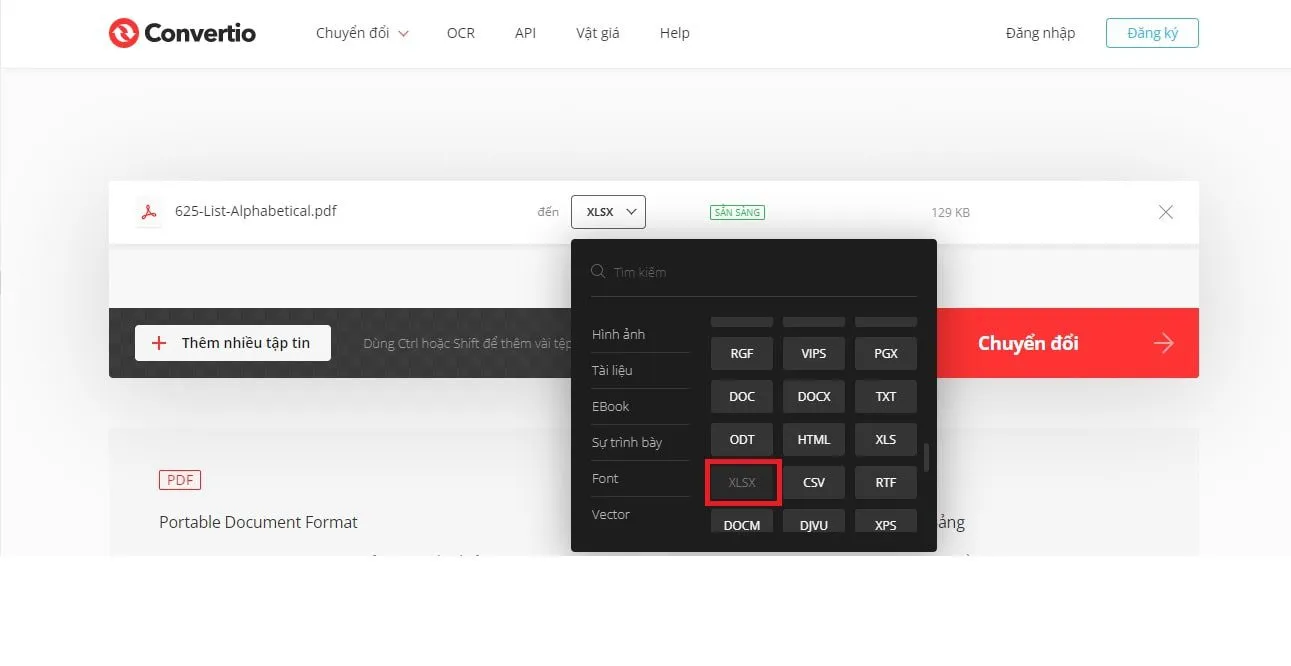
- Bước 3: Nhấn nút Chuyển đổi.
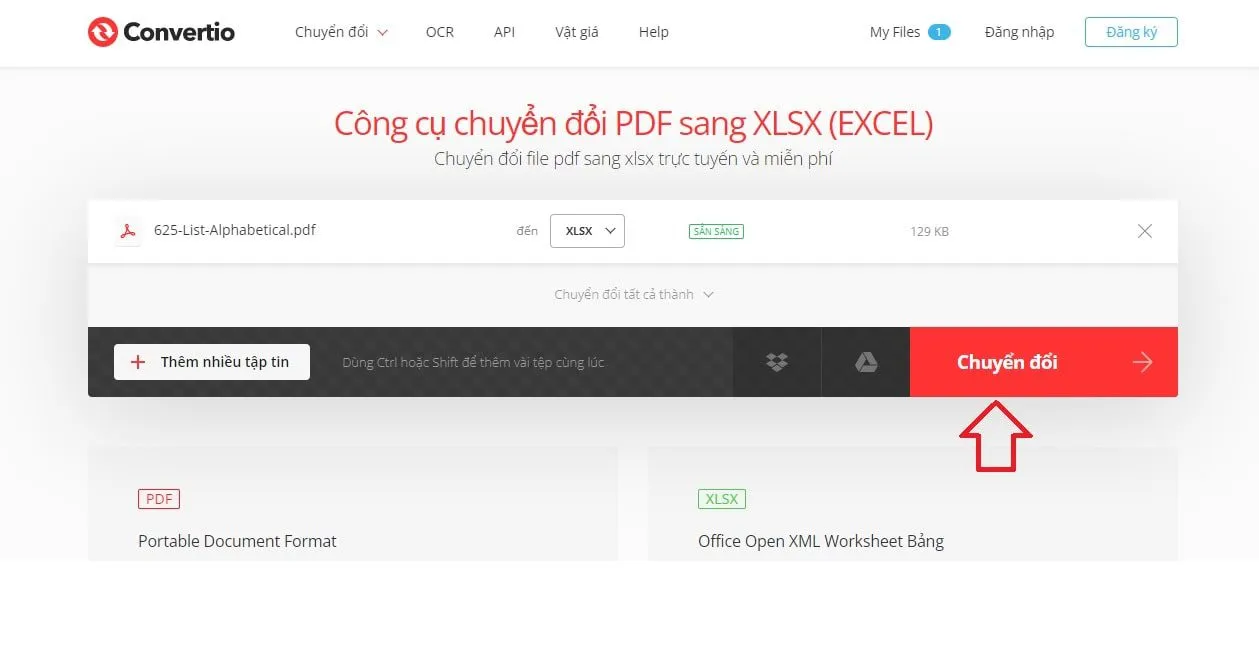
- Bước 4: Sau khi trang web báo đã hoàn tất chuyển đổi, nhấn nút Tải về để nhận tệp Excel mới.
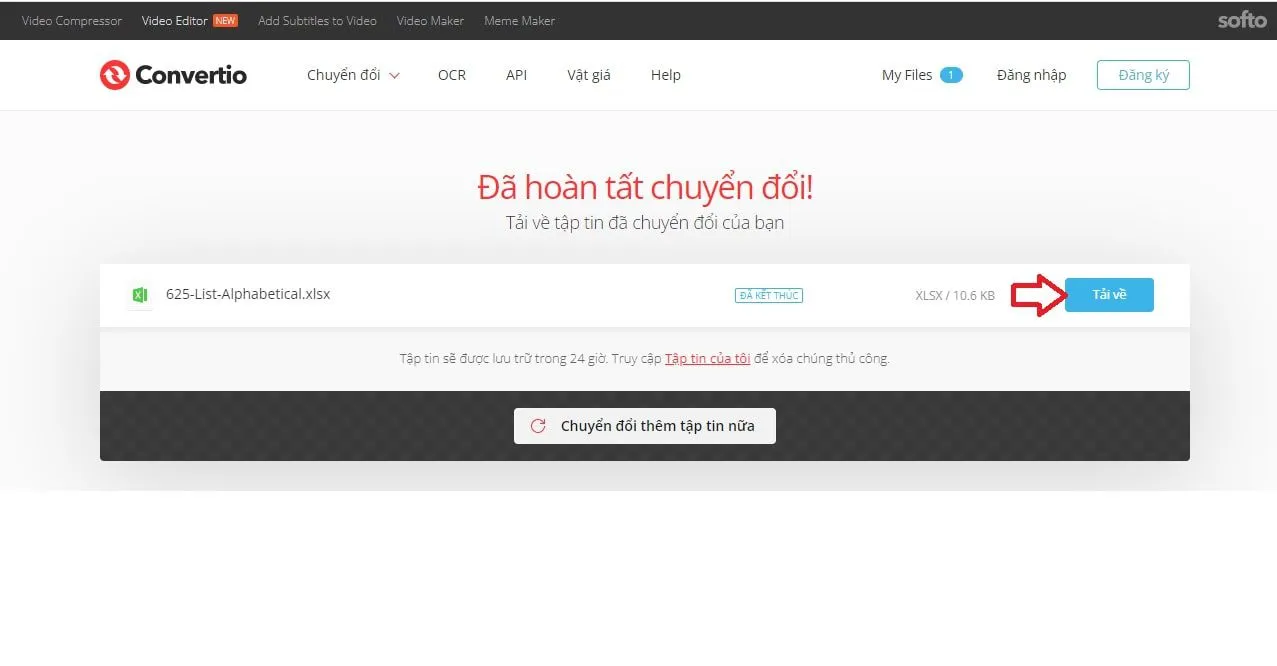
2. 4 Phần mềm giúp chuyển PDF sang Excel
Nếu bạn muốn chuyển PDF sang Excel ngay cả khi không có kết nối internet thì hãy cài đặt ngay 1 trong các phần mềm hỗ trợ sau. Chúng sẽ giúp bạn chuyển đổi một cách nhanh chóng mà chỉ cần tải về và cài đặt vào máy 1 lần duy nhất.
Dưới đây là 4 phần mềm chuyển PDF sang Excel được sử dụng phổ biến hiện nay mà bạn có thể tham khảo.
2.1 Phần mềm PDFElement
PDFElement là ứng dụng chỉnh sửa PDF đơn giản, nhiều tính năng và hoàn toàn miễn phí dành riêng cho Android. Phần mềm giúp bạn đọc, quản lí và sắp xếp các file PDF, hỗ trợ chuyển file PDF sang Excel dễ dàng và nhanh chóng. Tuy nhiên, một số loại dữ liệu của bạn có thể được chia sẻ với bên ngoài như vị trí, thông tin cá nhân.
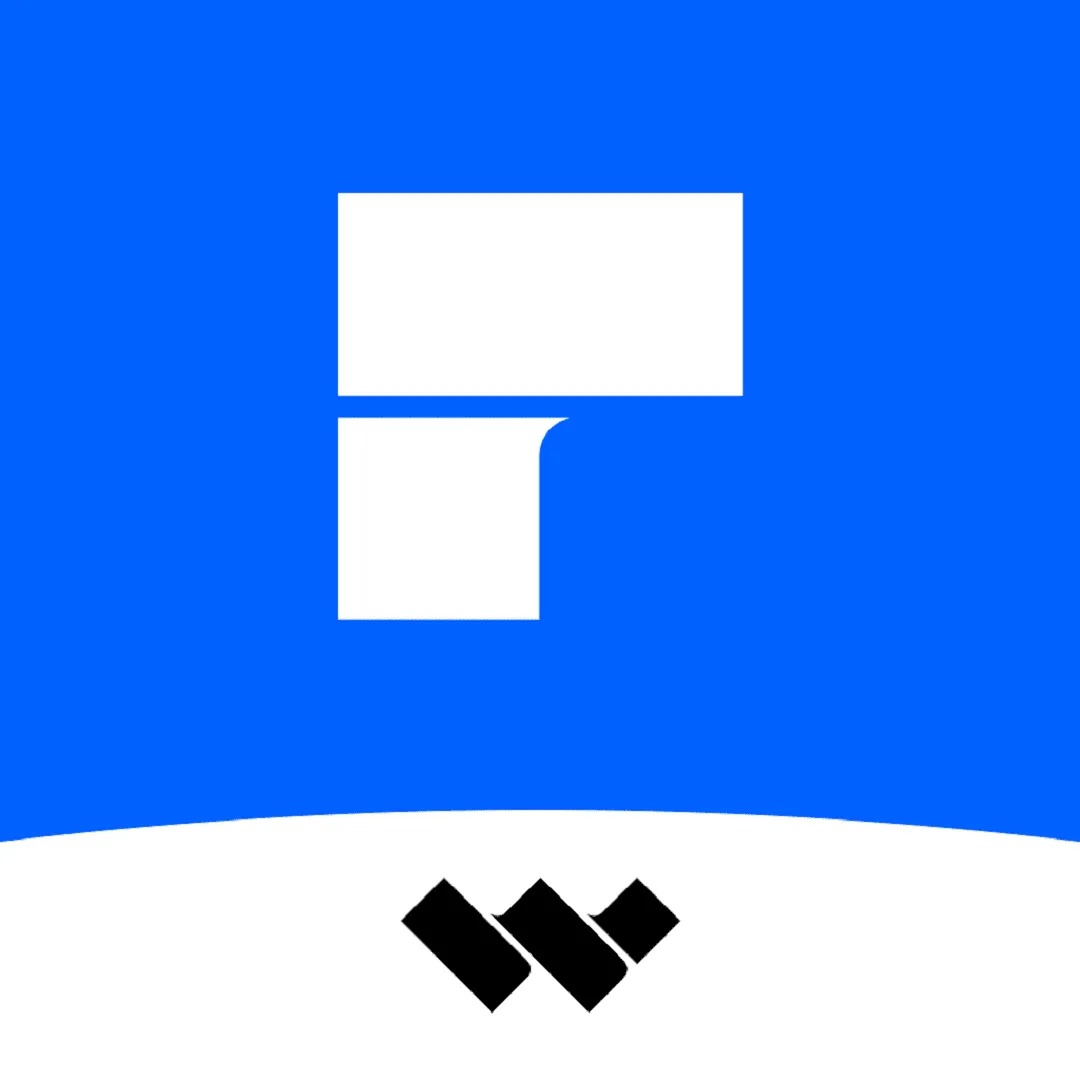
Tính năng nổi bật:
- Hỗ trợ đọc, quản lý và sắp xếp các file PDF.
- Hỗ trợ chữ kí, chú thích, hợp nhất các file PDF .
- Chuyển đổi file PDF sang Excel, có thể lựa chọn một vùng bất kì trên trang PDF để chuyển sang Excel.
- Được thiết kế dành riêng cho các thiết bị sử dụng hệ điều hành Android.
2.2 Phần mềm Cogniview PDF2XL
Cogniview PDF2XL giúp chuyển đổi file PDF sang Excel một cách nhanh chóng mà không bị lỗi định dạng. Nó có thể tích hợp nhiều file dữ liệu ở các định dạng bảng tính khác nhau thành file duy nhất. Phần mềm này có tính năng đa dạng với nhiều phiên bản khác nhau. Do đó, người dùng phải trả một chi phí khá cao, mức cơ bản nhất là 199 USD.
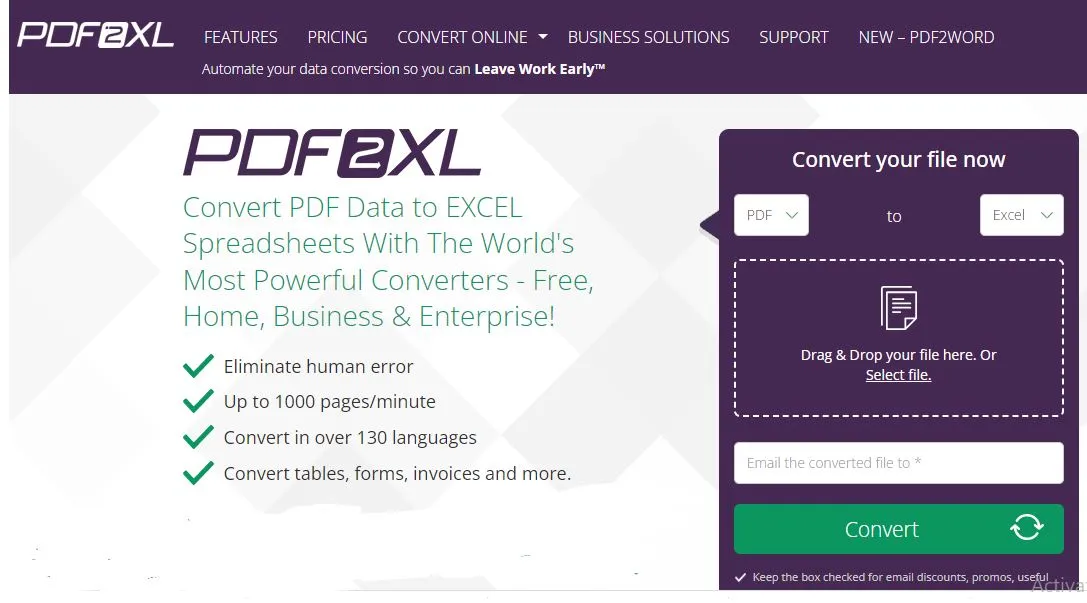
Tính năng nổi bật:
- Sử dụng công nghệ OCR giúp chuyển đổi được các văn bản dạng scan.
- Chuyển đổi nhanh chóng không làm thay đổi bố cục văn bản gốc.
- Có thể tích hợp trích xuất dữ liệu từ nhiều file thành một file Excel.
- Có riêng một phiên bản dành riêng cho doanh nghiệp giúp việc sử dụng và quản lý dễ dàng.
2.3 Phần mềm Nitro Pro
Nitro Pro là ứng dụng chuyển từ PDF sang Excel nhanh chóng và thuận tiện cho người sử dụng mà vẫn giữ nguyên bố cục văn bản , cho phép trích xuất dữ liệu dạng XLSX hoặc CSV. Phần mềm này hỗ trợ công nghệ OCR nhưng không thể định cấu hình. Đây là phần mềm có tính phí với mức giá khoảng 150 USD.

Tính năng nổi bật:
- Tích hợp nhiều tính năng tạo, đọc, chỉnh sửa file PDF.
- Tích hợp công cụ chuyển đổi file PDF thành các dạng khác nhau như word, Excel.
- Ứng dụng công nghệ OCR nhận dạng văn bản.
- Tính bảo mật cao.
2.4 Phần mềm Talk Helper PDF Coventer
Talk Helper PDF Coventer là một trong những phần mềm chuyển PDF sang Excel được sử dụng phổ biến hiện nay. Talk Helper PDF Coventer ứng dụng công nghệ OCR giúp chuyển đổi PDF sang Excel offline một cách thuận tiện và tiết kiệm thời gian. Chi phí cho một lần mua giấy phép phần mềm Talk Helper PDF Coventer là khoảng 29.95 USD.
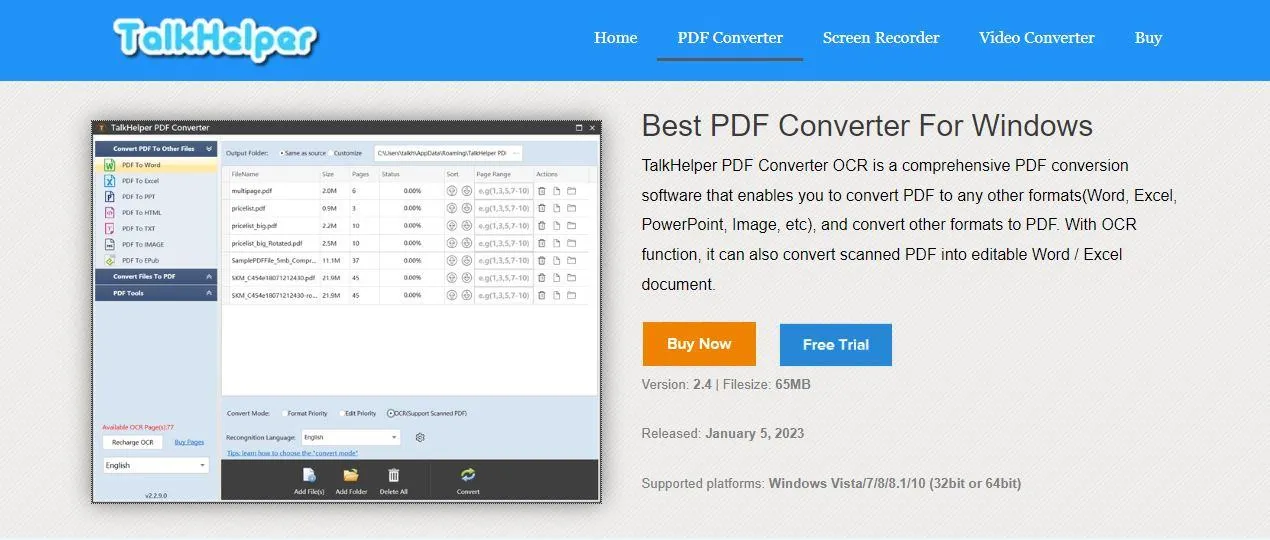
Tính năng nổi bật:
- Công nghệ OCR cho phép bạn chuyển đổi văn bản dạng ảnh trong PDF thành dạng có thể chỉnh sửa.
- Tính năng đa dạng cho phép chuyển đổi PDF thành bất kì định dạng nào khác.
- Thời gian chuyển đổi ngắn, không phá vỡ cấu trúc văn bản gốc.
Trên đây, Fastdo đã giới thiệu tới bạn đọc 12 cách chuyển PDF sang Excel nhanh chóng và không bị lỗi định dạng. Nếu bạn đang có tài liệu PDF cần chuyển đổi sang Excel thì hãy ứng dụng thử ngay nhé!